wps文字怎么更改文件的目录 如何在WPS里设置目录
经验直达:
- 如何在WPS里设置目录
- wps文字怎么更改文件的目录
- wps文字目录怎么设置
一、如何在WPS里设置目录
1、先打开一个WPS文档,进入文档主页 。
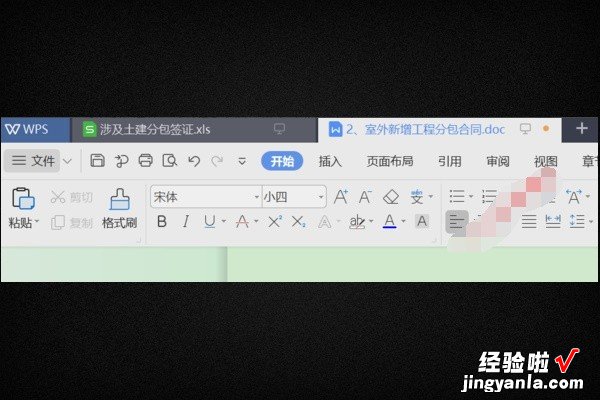
2、点一下菜单栏的“视图”,进入“视图”菜单之后,点一下“导航窗格” 。
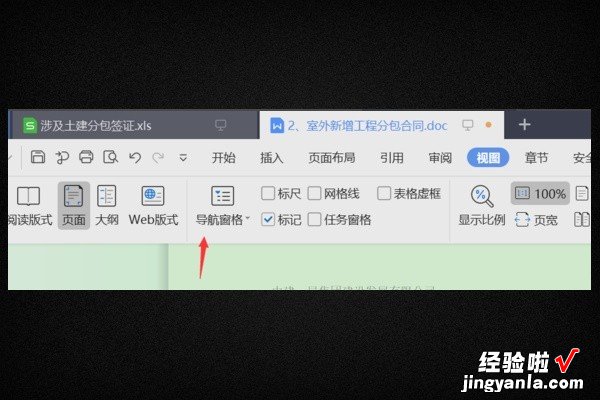
3、导航窗格的下拉列表里面 , 有“靠左”、“靠右”和隐藏三个方式 , 选择”靠左“ 。
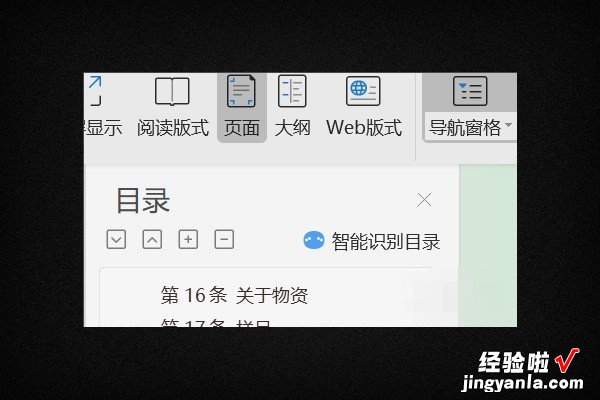
4、到需要添加成目录的位置,先选中一下该文字,点一下鼠标右键 。
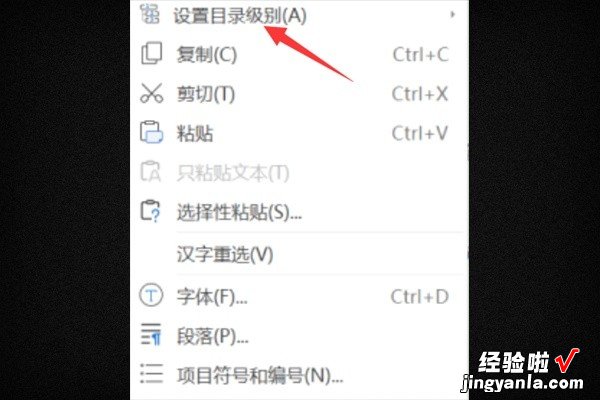
5、在弹出菜单中点一下“设置目录级别”,有1级、2级、3级目录,插入失败时再设置“新增节” , 即可插入目录 。
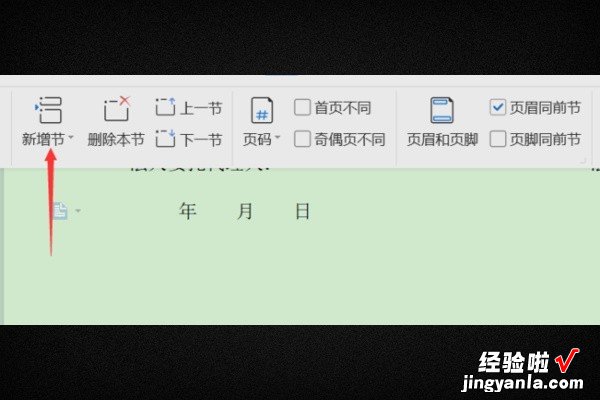
6、然后再进入“引用”,点更新目录 。
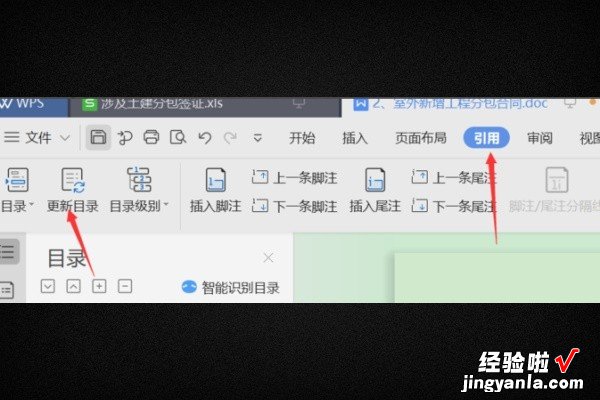
7、最后在弹窗中,勾选“更新整个目录”,点击确定即可 。

二、wps文字怎么更改文件的目录
首先打开文件,按住ctrl键点击目录,跳转到需要修改的地方 。接着选中该目录 , 修改为新的字样 。然后回到目录页,选中目录,点击更新目录 。最后可以看到,编辑好的目录被成功修改了 。
工具/原料:联想天逸510S、Windows 10、WPS11.1.1
1、首先打开文件,按住ctrl键点击目录 , 跳转到需要修改的地方 。
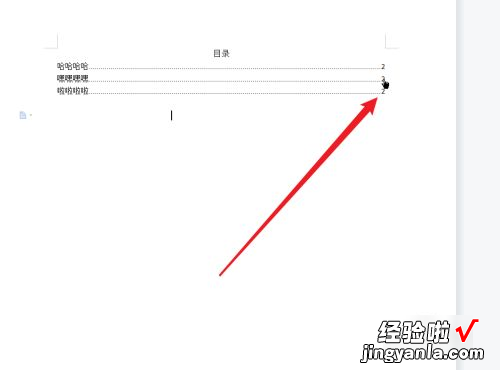
2、接着选中该目录,修改为新的字样 。

3、然后回到目录页 , 选中目录,点击更新目录 。
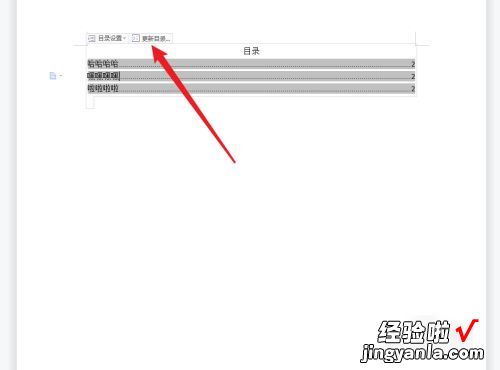
4、最后可以看到,编辑好的目录被成功修改了 。
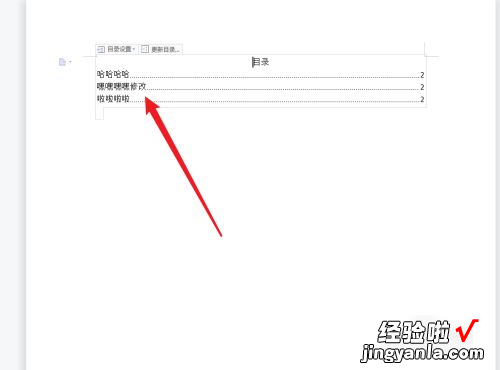
三、wps文字目录怎么设置
【wps文字怎么更改文件的目录 如何在WPS里设置目录】WPS文字目录制作的三种方法
第一种:常规排法
方法:不多说就是打字,然后打省略号,后面缀页码,然后强制对齐页码 。
缺点:页码不容易对齐,省略号不好看且修改的话省略号不会跟着变动 。
第二种:自动生成目录
适用范围:
大多数文件的排版都使用这种方法制作目录 。
方法:
这种需要对各级标题进行定义,按下图操作打开“样式和格式”窗口,定义完成后 , 点“引用”“插入目录”即可自动生成 。
优点:生成的目录比较规范,内文修改后,右键目录点击“更新域”即可
第三种:利用制表位制作目录
适用范围:
借助制表位的功能 , 自动生成省略号,对目录的项目较少的进行快速编排,或者对别人使用常规排法排完后不满意需要进行修正的 。
左边图右下角的小直角符号就是制表符 。
方法:鼠标光标放在需要加省略号的位置,可单选改也可以全选中改,点“格式”“制表位”,或者直接点击标尺下方灰色部位调出制表位对话框,在制表位位置框里输入数字,如下图为“37.7字符” , 默认制表位不用管,对齐方式选择“右对齐”,前导符选择“5.·····”,点确定回到目录页面 , 光标移到需要加省略号的文字后面 , 点“TAB”键,省略号自动生成到“37.7字符”位置,再输入页码即可 。
优点:生成的省略号比较标准,可随文字多少进行调整,对于标题较少的文件,可快速生成目录而不用去一个个定义标题级别 。
小提示:制表位删除方法
1、直接在制表位对话框里一一删除 , 或点全部清除;
2、鼠标左键一直点中制表符往下拉,也可删除 。
猜你喜欢:
1. 如何在word中生成目录的两种方法
2. wps中word的目录怎么自动生成
3. wps的word自动生成目录的两种方法
4. wps文字怎么设置目录自动生成
5. wps文字如何自动生成目录
